
Pembersihan Hard Disk
Mari kita temukan dengan Anda semua yang tidak Anda butuhkan di komputer Anda, secara pribadi, saya sangat suka melakukan ini. Kelebihan file dalam sistem operasi Windows harus dihapus oleh kami secara berkala, pada interval waktu yang dijadwalkan. Jika membersihkan hard drive Ini tidak sering dilakukan oleh kami, akibatnya, hard drive kami menjadi rendah pada ruang kosong, karena itulah sistem operasi perlahan-lahan memuat dan bekerja. Kurangnya ruang kosong pada hard drive mempersulit rekaman di dalamnya, serta pembacaan informasi. File swap dan penempatan file sementara sulit. Penurunan kinerja di Windows sudah sangat terlihat jika lebih dari 70% dari total volume ditempati pada disk sistem.
- Catatan: Artikel yang Anda baca ditulis untuk Windows 7, jika Anda menginstal Windows 8, baca artikel kami Pembersihan Disk di Windows 8.
Anda selalu perlu membersihkan hard disk, setidaknya setiap dua minggu, maka Anda dapat mendefrag. Pembersihan dapat dilakukan dengan cara reguler dari sistem operasi, serta program pihak ketiga. Teman-teman, jika Anda kehilangan ruang di hard drive dan bahkan membersihkan file yang tidak perlu tidak membantu, maka kami memiliki artikel lain yang dapat membantu Anda "Di mana ruang disk"
Juga, jangan lupa untuk menghapus program yang tidak Anda gunakan, film yang telah Anda tonton untuk waktu yang lama, gambar permainan yang tidak perlu yang terkadang berbobot lebih dari 4 GB, dll. Anda dapat menggunakan pencarian ini. Misalnya, di komputer kita semua file berukuran lebih dari 1 GB, mungkin beberapa di antaranya tidak lagi kita perlukan. Komputer saya-> Cari dan masukkan System.Size:> 1000MB. Bayangkan, di hard drive saya menemukan pertandingan hoki antara USSR dan Cekoslowakia, yang ditonton kakek saya pada tahun 1976 dan lupa dihapus (hanya bercanda!).
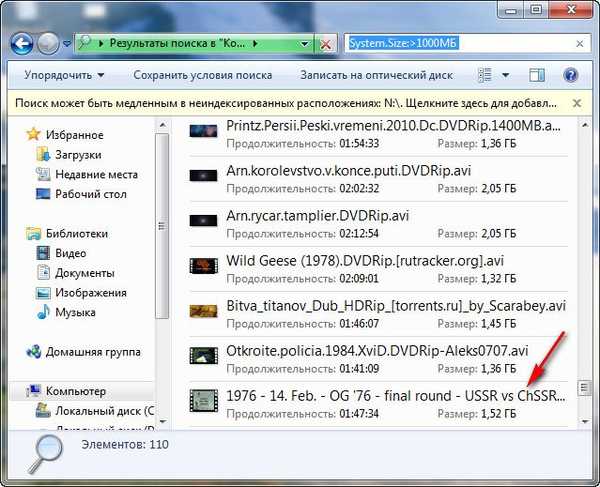 Untuk menghemat ruang pada hard drive Anda, Anda dapat mengambil langkah-langkah berikut:
Untuk menghemat ruang pada hard drive Anda, Anda dapat mengambil langkah-langkah berikut: - Jadikan file halaman statis, jika Anda tidak tahu caranya, baca artikel Windows 7 kami untuk menambah file halaman.
- Banyak yang menyarankan menonaktifkan pemulihan sistem, saya tidak akan melakukan itu.
- Menghapus semua folder Temp di Windows 7.
- Pergilah ke properti keranjang dan lihat seberapa banyak ruang yang digunakan, mungkin ada baiknya mengambil sedikit dari itu.

Nah, sekarang, mari kita bersihkan hard drive kita dari file yang tidak perlu, built-in Windows 7.
Mulai-> Semua Program-> Aksesori-> Utilitas-> Pembersihan Disk,

pilih Jalankan sebagai administrator. Beri tanda centang di tempat yang kita butuhkan.
File program yang diunduh berisi beberapa program yang digunakan oleh browser, misalnya, kontrol ActiveX, karena file sementara ini dapat dihapus.
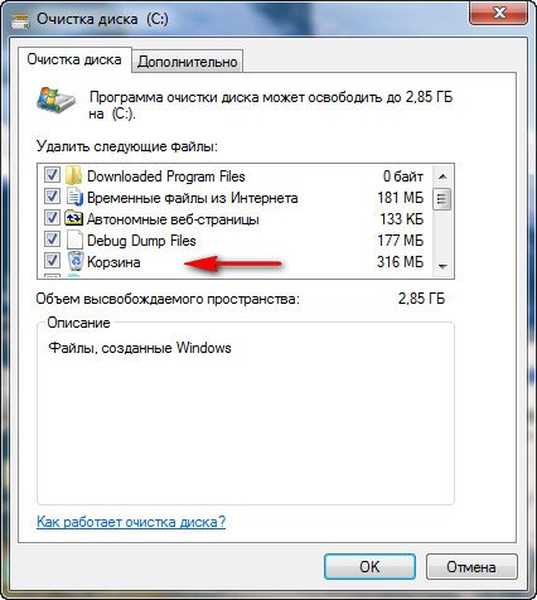
Halaman web yang berdiri sendiri-> Anda dapat menebak bahwa jika kami menghapusnya, kami tidak akan dapat menelusuri halaman web yang disimpan untuk penjelajahan offline tanpa Internet.
File sementara biasanya cukup besar dan disimpan di folder Temp..
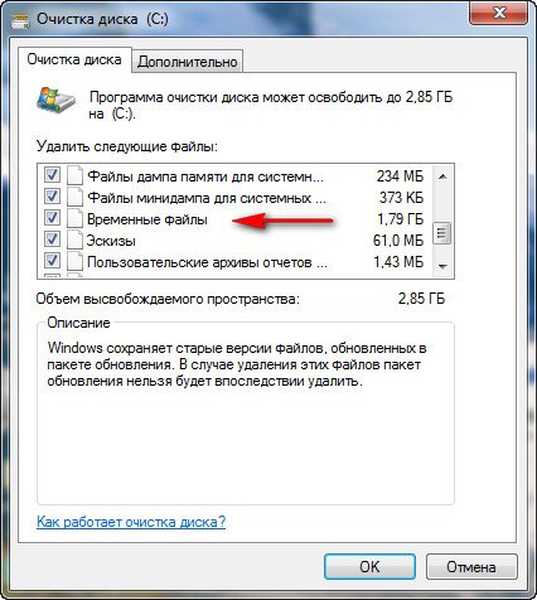
File dari instalasi Windows sebelumnya yang tersisa dari sistem operasi sebelumnya, jika Anda tidak membutuhkannya, centang kotak.
Pada prinsipnya, semua yang lain dapat diperiksa, setuju dengan penghapusan, Anda harus memperhatikan sampah, mungkin Anda secara tidak sengaja menghapus beberapa file yang diperlukan di sana. Klik OK dan hapus.

Di tab Tingkat Lanjut, Anda dapat menghapus beberapa program yang tidak Anda gunakan.
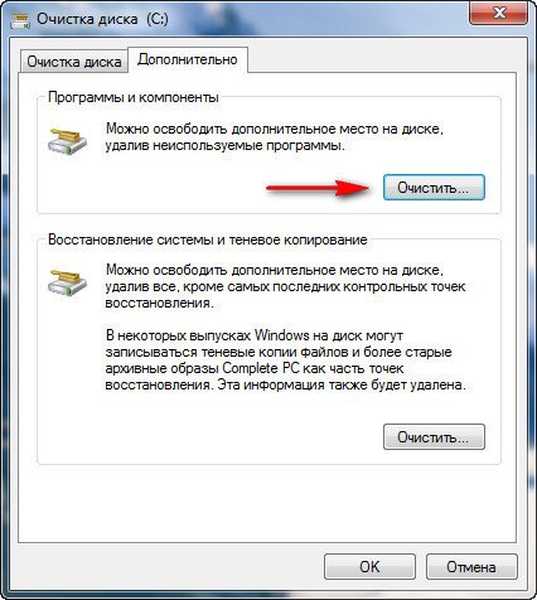
Di bagian Pemulihan Sistem dan Salin Bayangan, Anda dapat mengklik tombol Hapus dan semua titik pemulihan kecuali yang terakhir akan dihapus, pikirkan seratus kali sebelum melakukan ini, karena titik pemulihan lama, seperti teman lama, mungkin berguna.
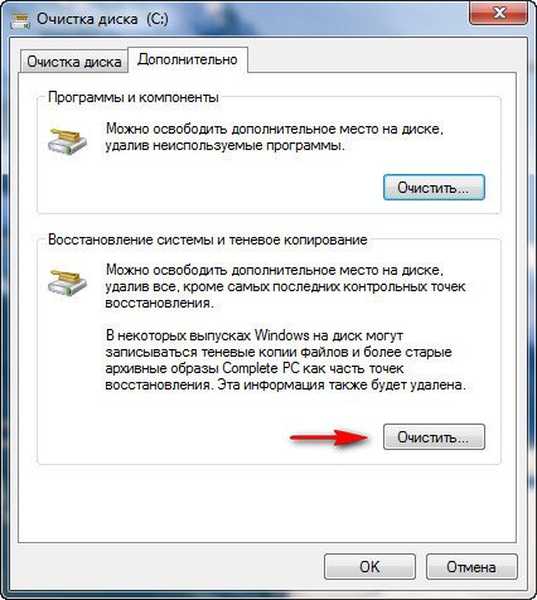

Setelah mengosongkan hard disk, Anda dapat defragment, serta memeriksa kesalahan sistem file, ini hanya akan membantu penyebab umum.
Cara membersihkan hard disk secara otomatis, sesuai jadwal dan pada waktu tertentu?
Mulai-Jalankan, ketik mmc.exe taskchd.msc dan OK,

Dengan perintah ini, kami akan meluncurkan penjadwal tugas dan menetapkan tugas yang sesuai untuk secara otomatis memulai pembersihan hard disk yang terjadwal. Pilih tindakan Buat tugas sederhana..
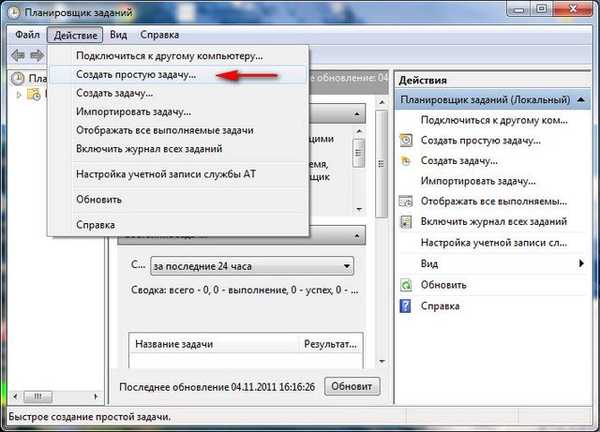
Wisaya untuk membuat tugas sederhana. Selanjutnya kita perlu memasukkan nama tugas, misalnya, Hapus Hard Disk
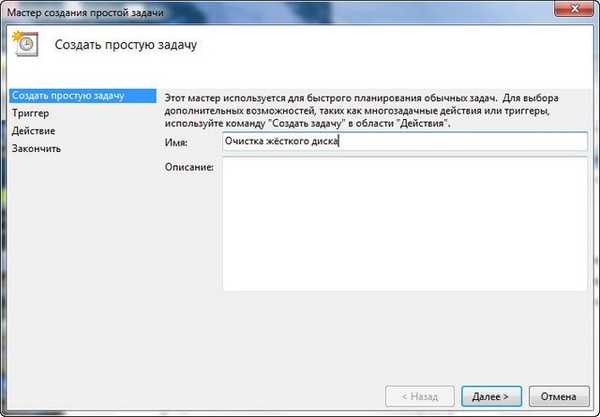
Buat jadwal untuk tugas ini. Misalnya mingguan.
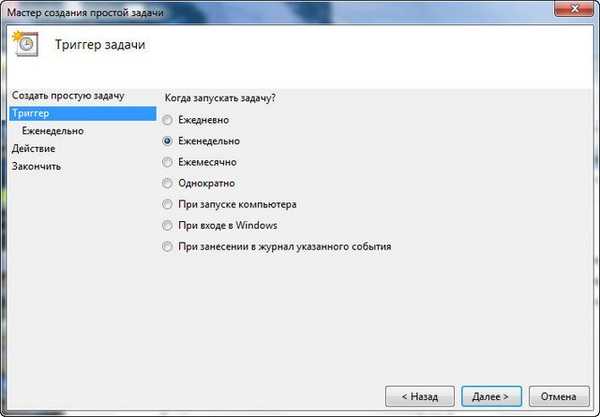
Mungkin saja pada hari Jumat, kami mengatur waktu sesuai keinginan
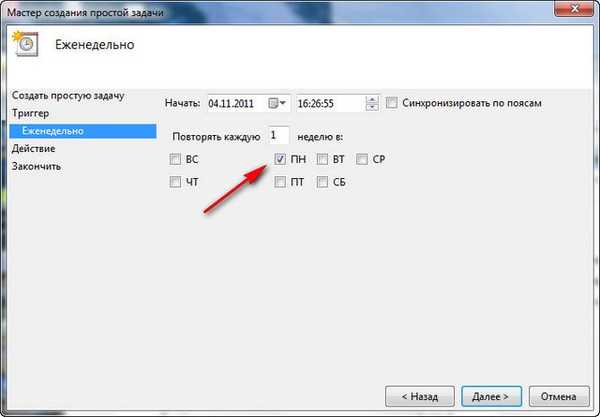
Klik Berikutnya, Jalankan program. Di jendela baru, tentukan path ke file C: \ Windows \ System32 \ cleanmgr.exe
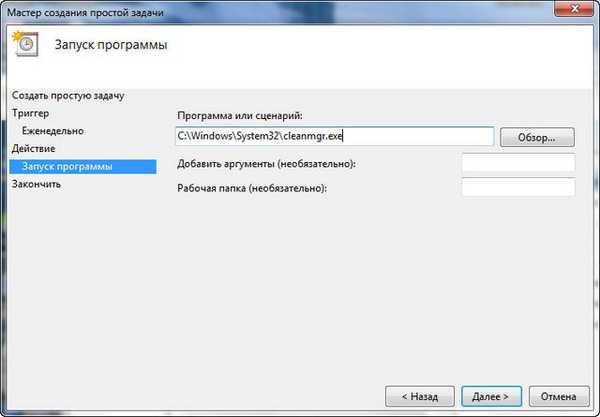
Selesai Tugas dibuat.
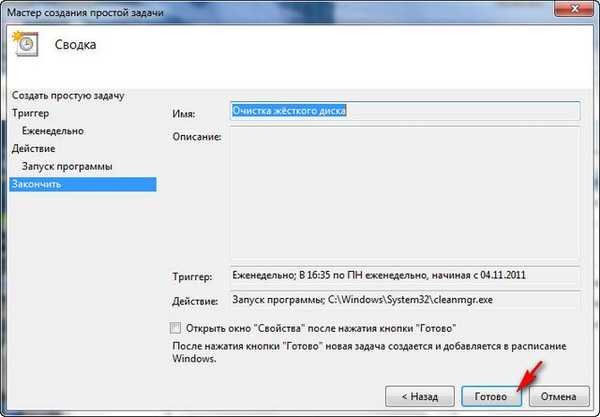
Tag untuk artikel: Membersihkan dan mengoptimalkan hard drive Windows 7












